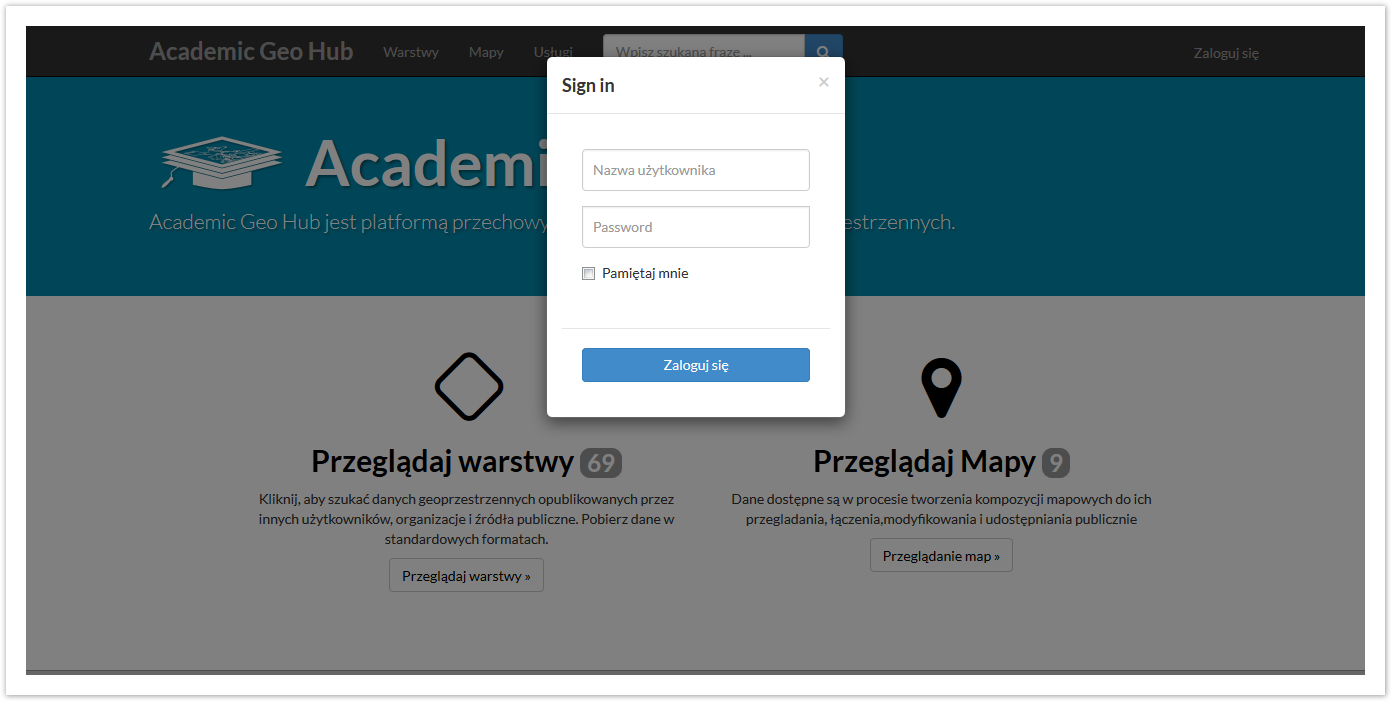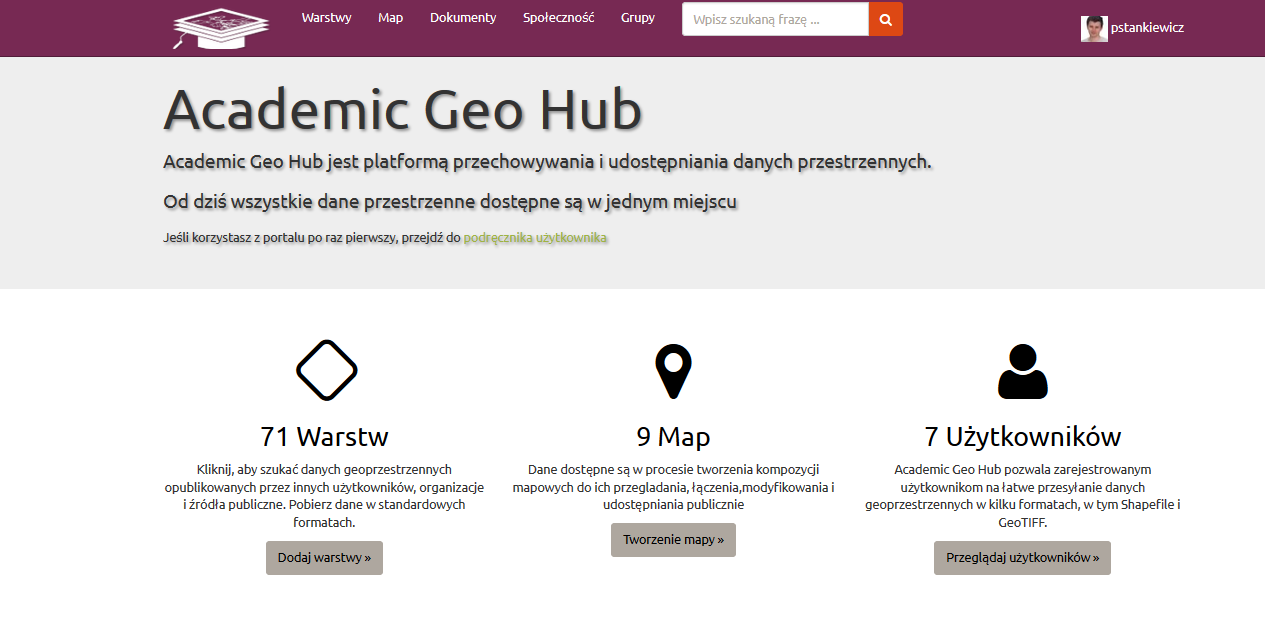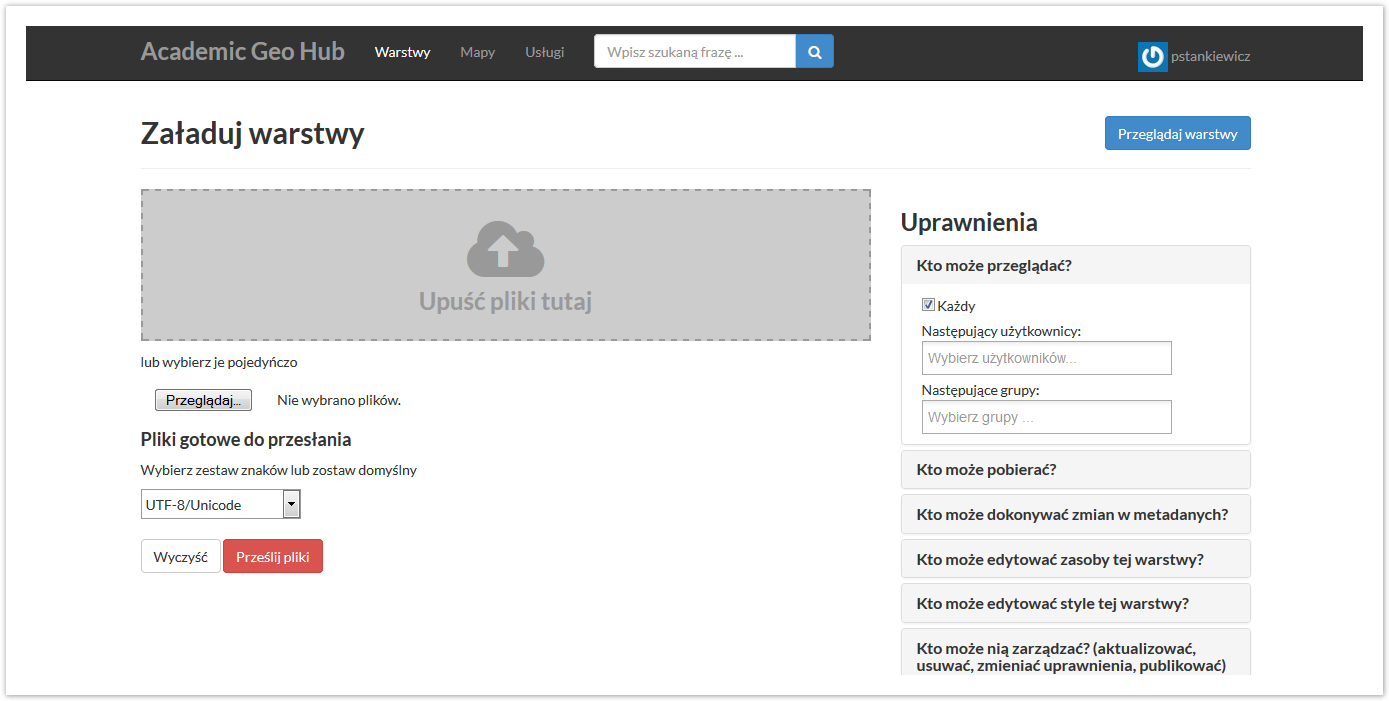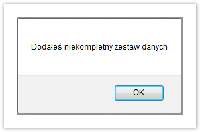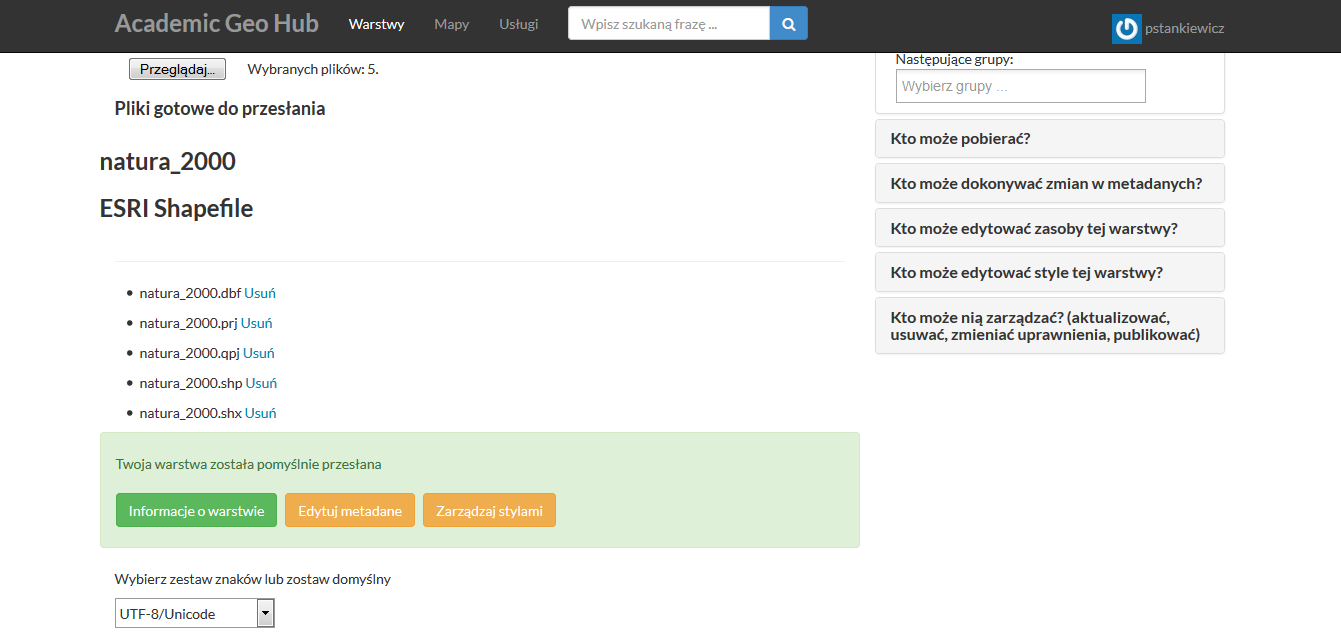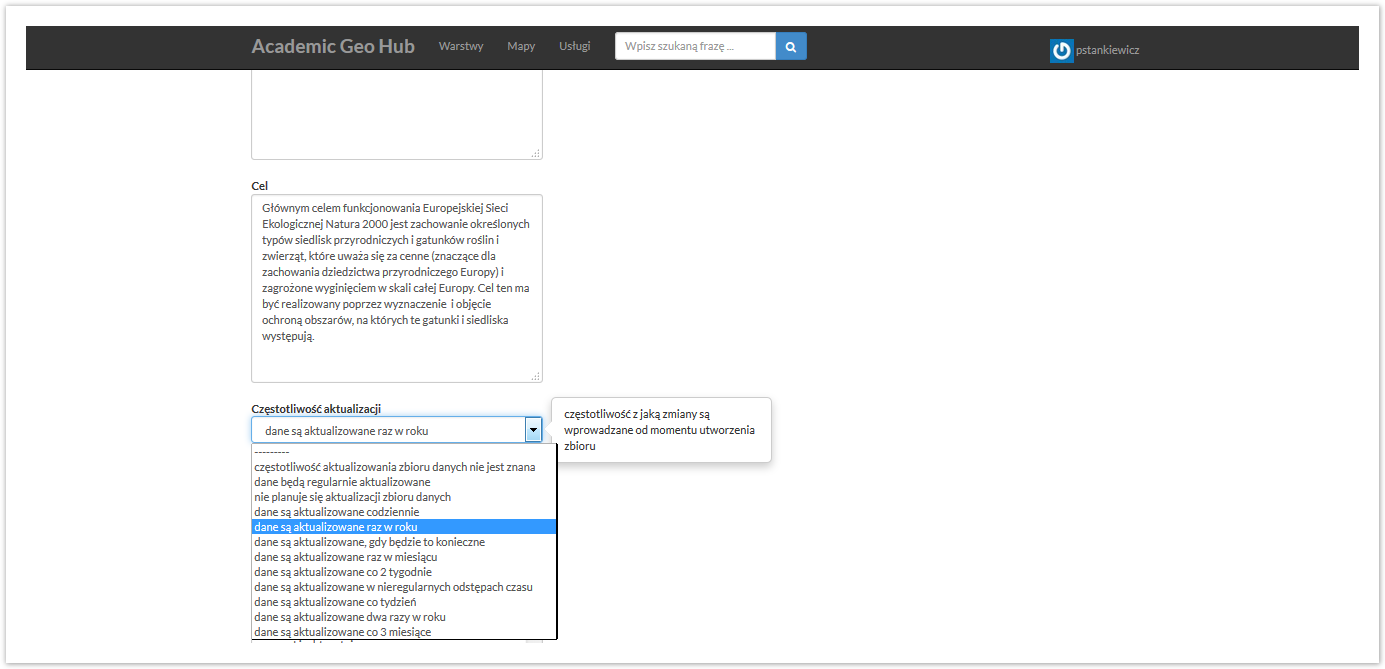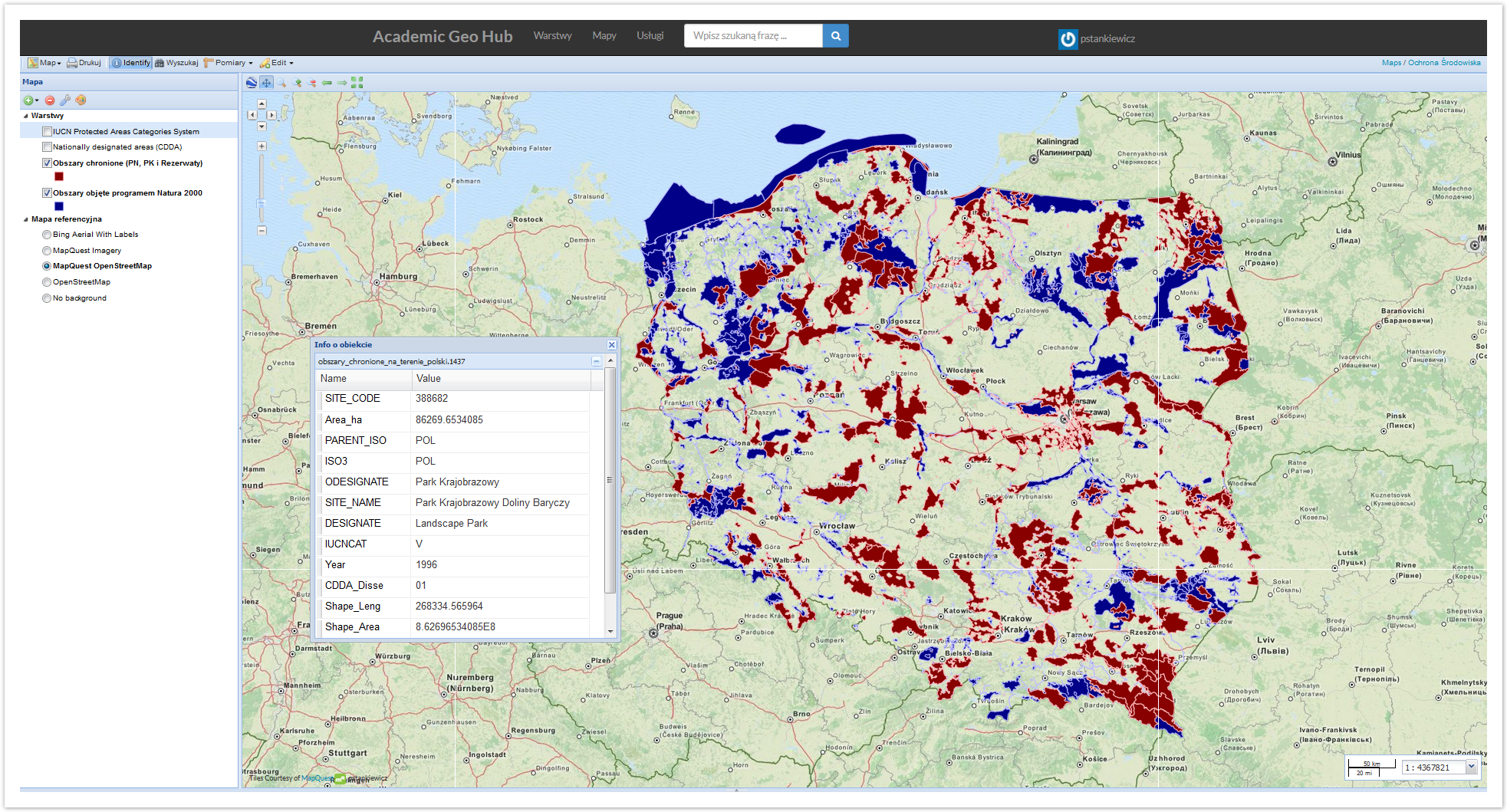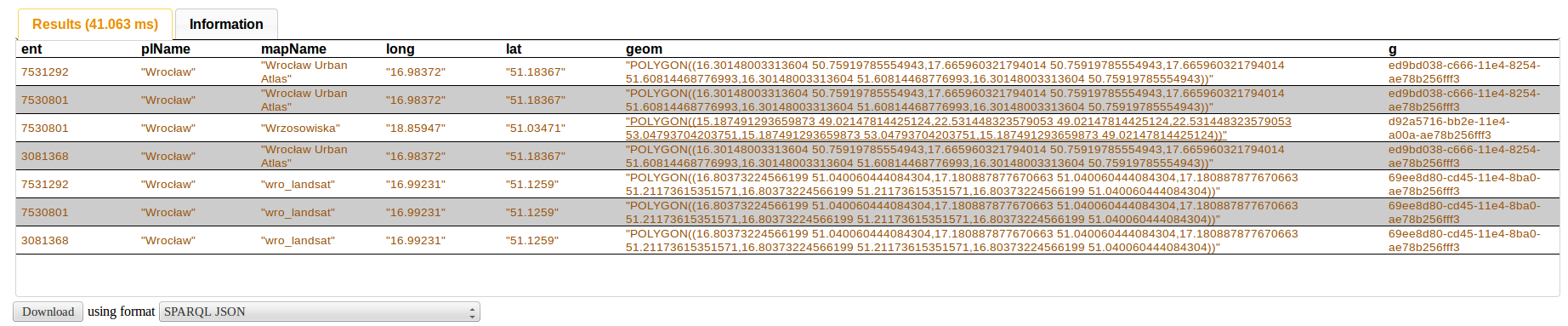Page History
...
Aby korzystać z funkcjonalności portalu Academic Geo Hub należy wykonać następujące kroki:
- Rejestracja w portalu PL-Grid i założenie konta użytkownika.
- Logowanie do portalu z wykorzystaniem nazwy użytkownika i hasła.
- W zakładce Moje konto należy odnaleźć Platforma dziedzinowa: Geoinformatyka i aplikować o usługę Academic Geo Hub.
Kolejnym krokiem jest aplikowanie o usługi. Podręcznik wyjaśnia, w jaki sposób tego dokonać. W katalogu aplikacji i usług należy wyszukać i zaaplikować o dostęp do usługi Academic Geo Hub - Po akceptacji wniosku dostęp do portalu dostępny jest w dwojaki sposób: Poprzez oficjalną stronę Academic Geo Hub bądź w formie usługi w portalu PL-Grid
...
- Aby korzystać z pełni funkcjonalności Academic Geo Hub należy zalogować się do portalu przy użyciu OpenID (w prawym górnym rogu ekranu).
- W interfejsie głównym serwisu możemy przejść do usługi przeglądania warstw, map, dokumentów, użytkowników oraz grup użytkowników. Interfejs został też wyposażony w wyszukiwarkę treści upublicznionej na portalu.
- Po pomyślnym logowaniu można przystąpić do ładowania zasobów do repozytorium. W tym celu należy wybrać z menu głównego Warstwy, a następnie kliknąć Załaduj warstwy.
Należy wybrać dane do przesłania. W przypadku danych rastrowych obsługiwanym formatem jest GeoTIFF, zaś w przypadku danych wektorowych ESRI Shapefile. Zestaw danych do przesłania MUSI składać się z plików o rozszerzeniach: .shp, .shx, .qpj, .prj, .dbf
W przypadku pominięcia któregokolwiek z plików, zostanie wyświetlony komunikat:Info Zaleca się, aby nazwy plików nie zawierały polskich znaków, a wyrazy były oddzielone znakiem "_" (bez ( spacji) - Podczas przesyłania danych należy ustalić prawa dostępu do zbioru (widok po prawej stronie ekranu). Domyślnie, po ich załadowaniu, zostaną udostępnione innym użytkownikom do przeglądania, pobierania i wykorzystywania w analizach. Pomyślne załadowanie danych skutkuje pojawieniem się komunikatu:
- Kolejnym krokiem jest stworzenie metadanych dla zbioru. W tym celu należy wybrać Edytuj metadane i wypełnić formularz w możliwie dokładny sposób
...
Może też całkowicie wyłączyć podkład.
Zaawansowane użycie
...
Zasoby mieszczące się na platformie opisane są metadanymi opartymi na technologiach Semantic Web. Silnik wyszukiwania Academic Geo Hub wykorzystuje model danych RDF. Aby wykorzystać efektywne wyszukiwanie, przejdź do zakładki " Wyszukiwarka SPARQL", a następnie sformułuj zapytanie zgodne ze składnią języka SPARQL( więcej o nim w kolejnym rozdziale). Przykładowe zapytanie powinno wyglądać jak poniżej:
PREFIX schemaorg:<http://schema.org/>
PREFIX dbpedia-owl: <http://dbpedia.org/ontology/>
PREFIX dbpedia: <http://dbpedia.org/>
PREFIX geosparql: <http://www.opengis.net/ont/geosparql#>
SELECT DISTINCT ?ent ?plName ?mapName ?long ?lat ?geom ?g
WHERE {GRAPH ?g {
{
?ent a schemaorg:Place;
schemaorg:name ?plName;
schemaorg:containedIn ?spatExt.
?map schemaorg:contentLocation ?spatExt;
schemaorg:name ?mapName.
?spatExt geosparql:asWKT ?geom;
schemaorg:geo ?centr.
?centr schemaorg:longitude ?long;
schemaorg:latitude ?lat.
FILTER(STR(?plName) = "Wrocław")
}
}}
Wykonanie tego zapytania powinno zwrócić rezultat w postaci:
Wynik zapytania można pobrać w postaci plików o rozszerzeniach:
- SPARQL JSON
- SPARQL XML
- SPARQL TTL
- SPARQL Comma-Separated Values
- Comma-Separated Values
- Comma-Separated Values (with fields in N-Triples syntax)
Gdzie szukać dalszych informacji?
...